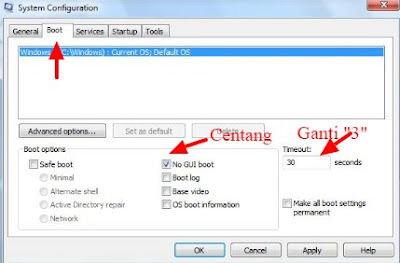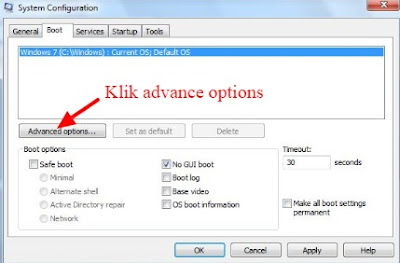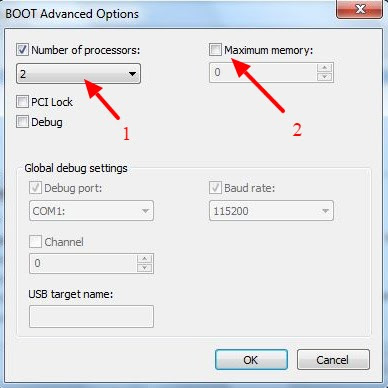Cara Mempercepat Booting Windows 7 Lengkap
Cara Mempercepat Booting Windows 7 - Booting adalah suatu proses awal saat menyalakan komputer atau laptop sebelum masuk ke dalam sistem operasi. Proses memanggil dan melakukan pengecekan terhadap semua perangkat dan memori (port-port) sebelum masuk windows ini dilakukan oleh BIOS. BIOS ini merupakan perangkat lunak yang memanggil atau mencari sistem operasi ke dalam dvd, usb, dan lain-lain sesuai settingan yang ada pada BIOS.
Sistem operasi Windows 7 memiliki beberapa macam seperti ultimate, home basic, profesional, home premum, starter 32 bit atau 64 bit yang masing-masing memiliki keunggulan sistem tersendiri. Namun, agar booting windows 7 anda bekerja secara cepat dan maksimal, gunakan sistem operasi windows yang sesuai dengan spesifikasi komputer atau laptop. Jika terlalu memaksakan untuk menggunakan windows 7 yang lebih tinggi, maka bisa-bisa booting, kinerja dan performa laptop anda jadi lemot.
Mempercepat booting windows 7 di laptop atau komputer 64 bit dan 32 bit ini dapat dilakukan dengan beberapa settingan mudah pada sistem windowsnya atau dengan mengupgrade hardware. Upgrade hardware pada processor, RAM atau motherboard. Namun jika anda tidak mau mengupgrade, anda bisa melakukan beberapa hal misalnya dengan setting melalui regedit untuk startup, mengatur program dll. Ingin tahu lebih jelasnya mengenai tips mempercepat booting di laptop atau komputer windows 7? Berikut ini tips dan triknya dari berbagai sumber di google.com, silahkan dicoba.
Sebelum
Sistem operasi Windows 7 memiliki beberapa macam seperti ultimate, home basic, profesional, home premum, starter 32 bit atau 64 bit yang masing-masing memiliki keunggulan sistem tersendiri. Namun, agar booting windows 7 anda bekerja secara cepat dan maksimal, gunakan sistem operasi windows yang sesuai dengan spesifikasi komputer atau laptop. Jika terlalu memaksakan untuk menggunakan windows 7 yang lebih tinggi, maka bisa-bisa booting, kinerja dan performa laptop anda jadi lemot.
Penyebab Booting Windows 7 Lemot
- Spesifikasi hardware (RAM, processor, motherboard dll) masih rendah untuk sistem operasi
- Terlalu banyak startup yang akan berjalan
- Menumpuknya termporary files
- Disk drive tempat system windows 7 penuh (Usahakan min. tersisa 20%)
Sebelum
Cara Mempercepat Booting Windows 7 Lengkap
Cara Mempercepat Booting Windows 7 dengan Regedit
Cara pertama untuk mempercepat kinerja booting pada sistem windows 7 ini tanpa software, hanya menggunakan program komputer/laptop yang ada yakni regedit atau registry editor. Langkah-langkahnya :
- Tekan Tombol Windows+R
- Ketik Regedit - Tekan ENTER - Masuk Program Registry Editor
- Pilih HKEY_LOCAL_MACHINE\Software\Microsoft\Dfrg\BootOptimizeFunction
- Pilih OptimizeComplete - Double Klik - Ganti Value "no" menjadi "yes"
- Close Registry Editor - Restart komputer/laptop
Cara Mempercepat Booting Windows 7 dengan System Configuration
Cara Kedua yakni menggunakan system configuration atau "msconfig" melalui program RUN. Pada cara ini anda bisa mengatur startup untuk di non aktifkan atau diaktifkan. Langkah-langkahnya sebagai berikut :
- Tekan Tombol Windows+R
- Ketik "msconfig" - Tekan Enter
- Pilih Startup - Plih program dengan menghilangkan centang pada program yang tidak ingin ditampilkan ketika booting.
- Matikan program yang tidak ingin ditampilkan seperti antivirus, adobe, dll
- Klik OK - Kemudian Restart komputer/laptop
Cara Mempercepat Booting Windows 7 dengan Boot Manager
Cara ketiga ini dengan menggunakan setting boot pada system configuration. Langkah-langkahnya hampir sama dengan cara kedua, mari lanjutkan stepnya:
- Tekan Tombol Windows+R
- Ketik "msconfig" - Tekan Enter
- Pilih Boot - Lihat pada boot option - Centang "No GUI boot" ganti Timeout menjadi "3".
- Klik Advanced Options
- Centang "Number of processors" ubah menjadi 2 atau 4 (Pilih yang maksimal), centang "Maximum memory" (sesuaikan dengan memori RAM anda).
- Klik Ok - Restart komputer/laptop
Cara Mempercepat Booting Windows 7 dengan Device Manager
Selain ketiga cara diatas, anda juga bisa melakukan "disable" pada driver komputer atau laptop yang tidak digunakan. Driver pada laptop/komputer ini juga mempengaruhi kecepatan booting windows 7, karena pada saat windows booting, perangkat lunak ini memanggil komponen seperti session, temporary file, service, dan driver yang ada pada laptop. Jadi, jika anda menginstal banyak driver, maka waktu yang digunakan untuk booting juga bertambah lama.
Tips mempercepat booting di atas bisa anda coba mulai dari cara pertama sampai cara yang terakhir. Demikian ulasan tentang cara mempercepat booting windows 7 lengkap beserta gambar tutorialnya. Semoga informasi ini bisa bermanfaat dan berguna untuk anda. Jika anda berhasil, silahkan share dan setting laptop teman-teman anda supaya ilmu ini juga bermanfaat untuk yang lainnya.